IDEA设置
最近换了工作,需要用公司电脑,又要安装开发环境,又是在网上找资源的一天。
其他环境还好说,但是IDEA还需要破解又要设置,于是在网上找了一堆资源,经过失败几次后终于找到了可以破解的,所以在这里记录一下(由于公司电脑不能访问云盘,好多资源都下载不了)。
IDEA破解
链接:https://tech.souyunku.com/?p=49115
设置tab为4个空格
操作如下:
File ——> Editor ——> code style ——> Java ——> Tabs and Indents
注:勾选Use tab character;
设置idea的编码格式
操作如下:
File ——> Editor ——> File Encodings
设置文件的换行符使用Unix格式
操作如下:
File ——> Editor ——> code style ——> Line separater
IDEA设置Tomcat容器
操作如下图:
如图1:
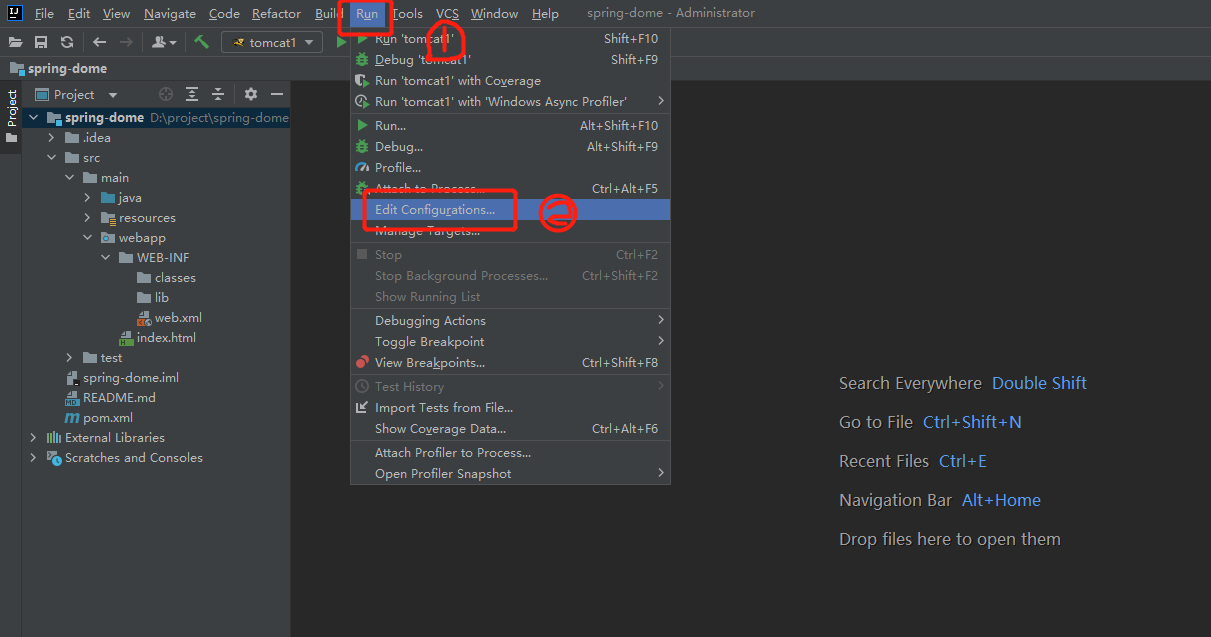
如图2:

如图3:
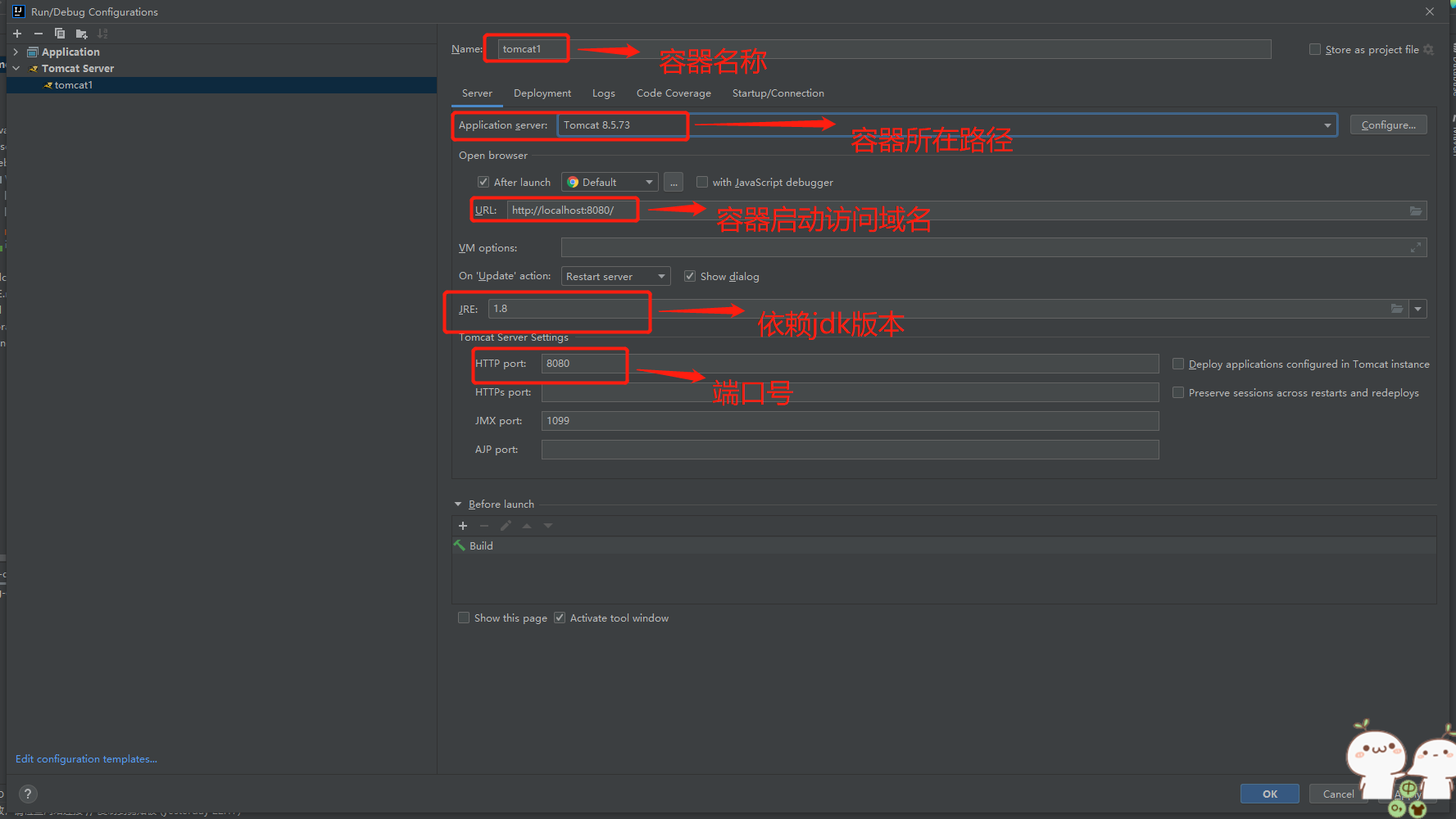
如图4:
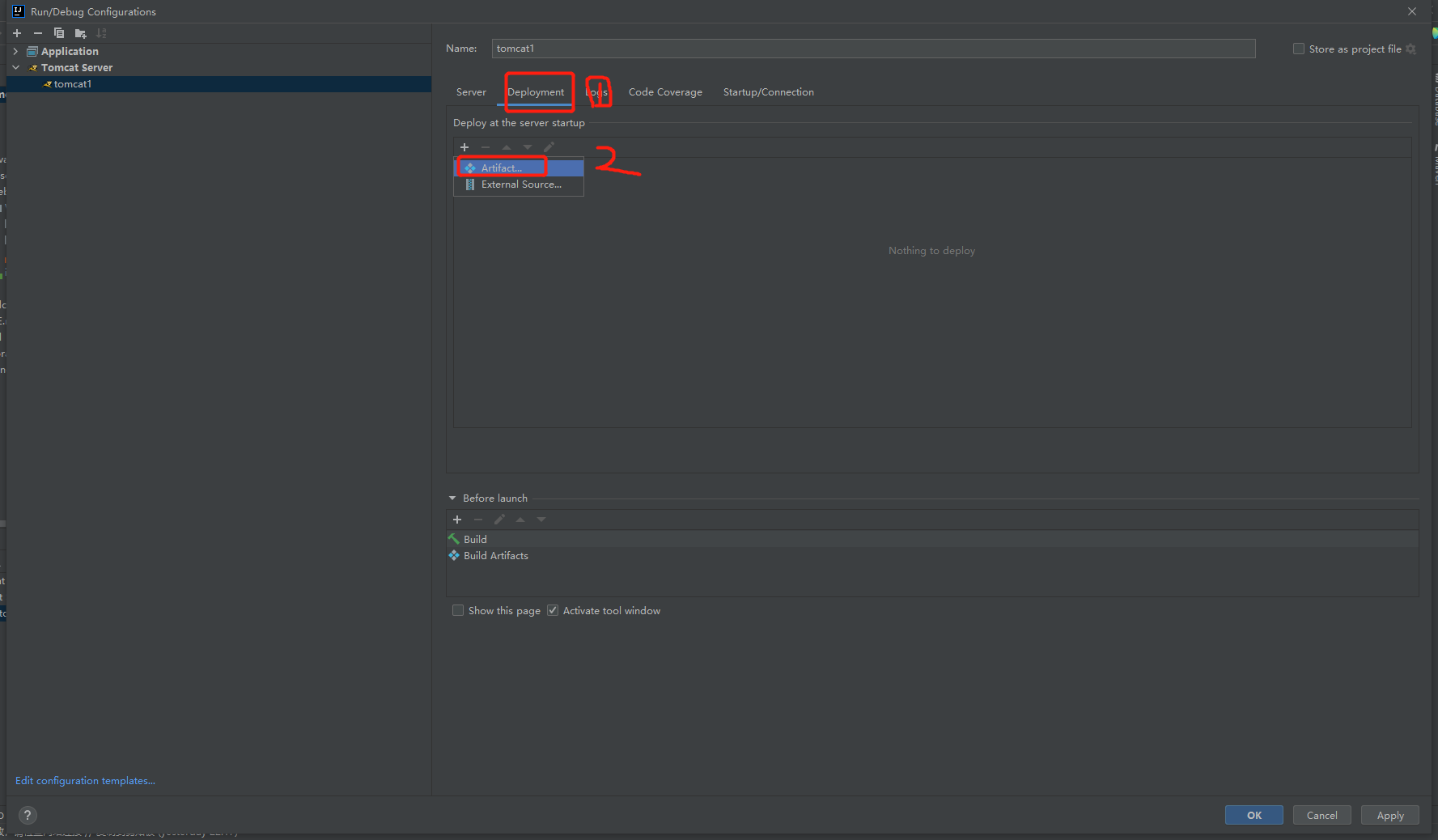
如图5:
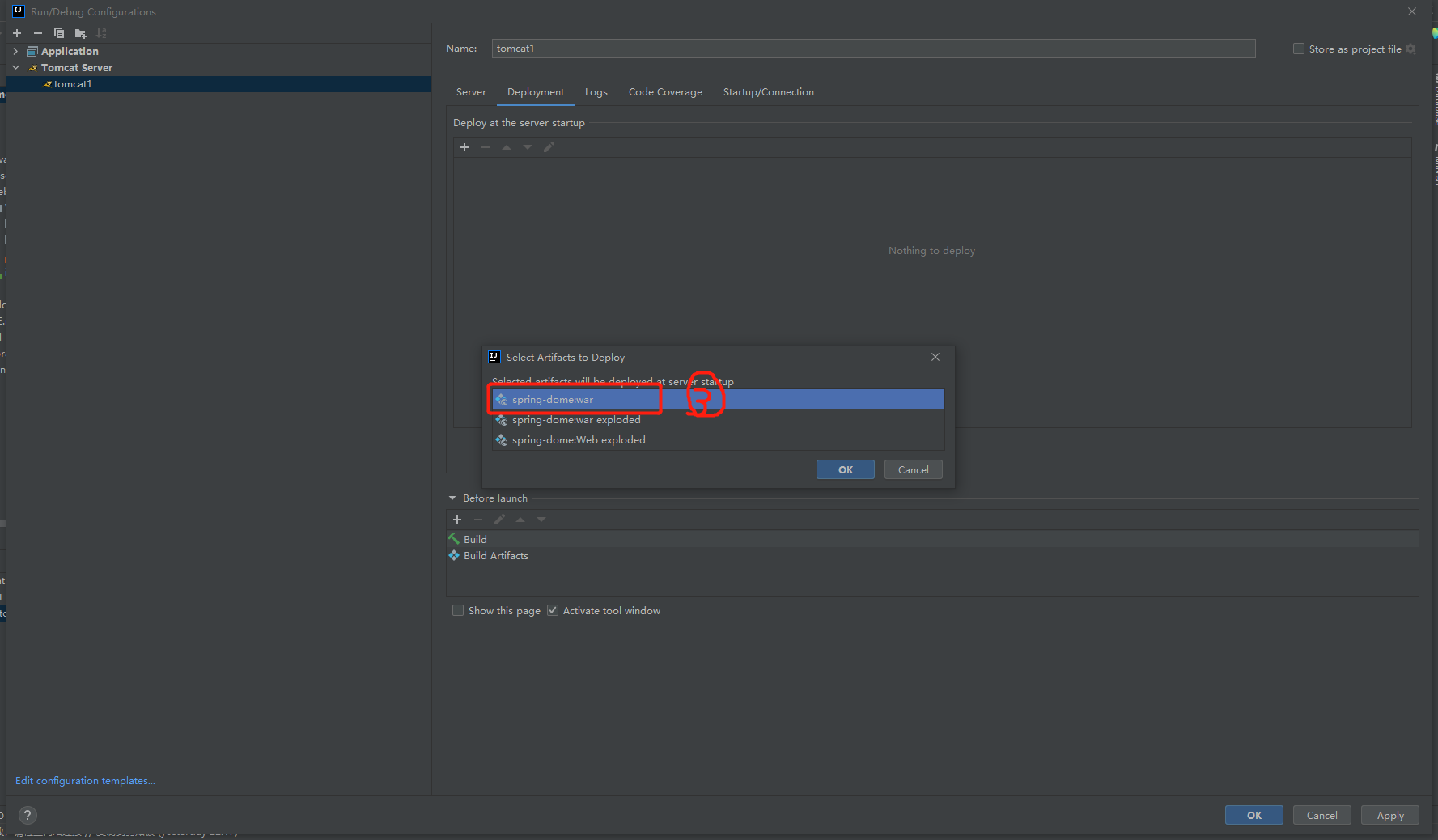
如图6:

IDEA设置生产序列化ID
操作如下图:
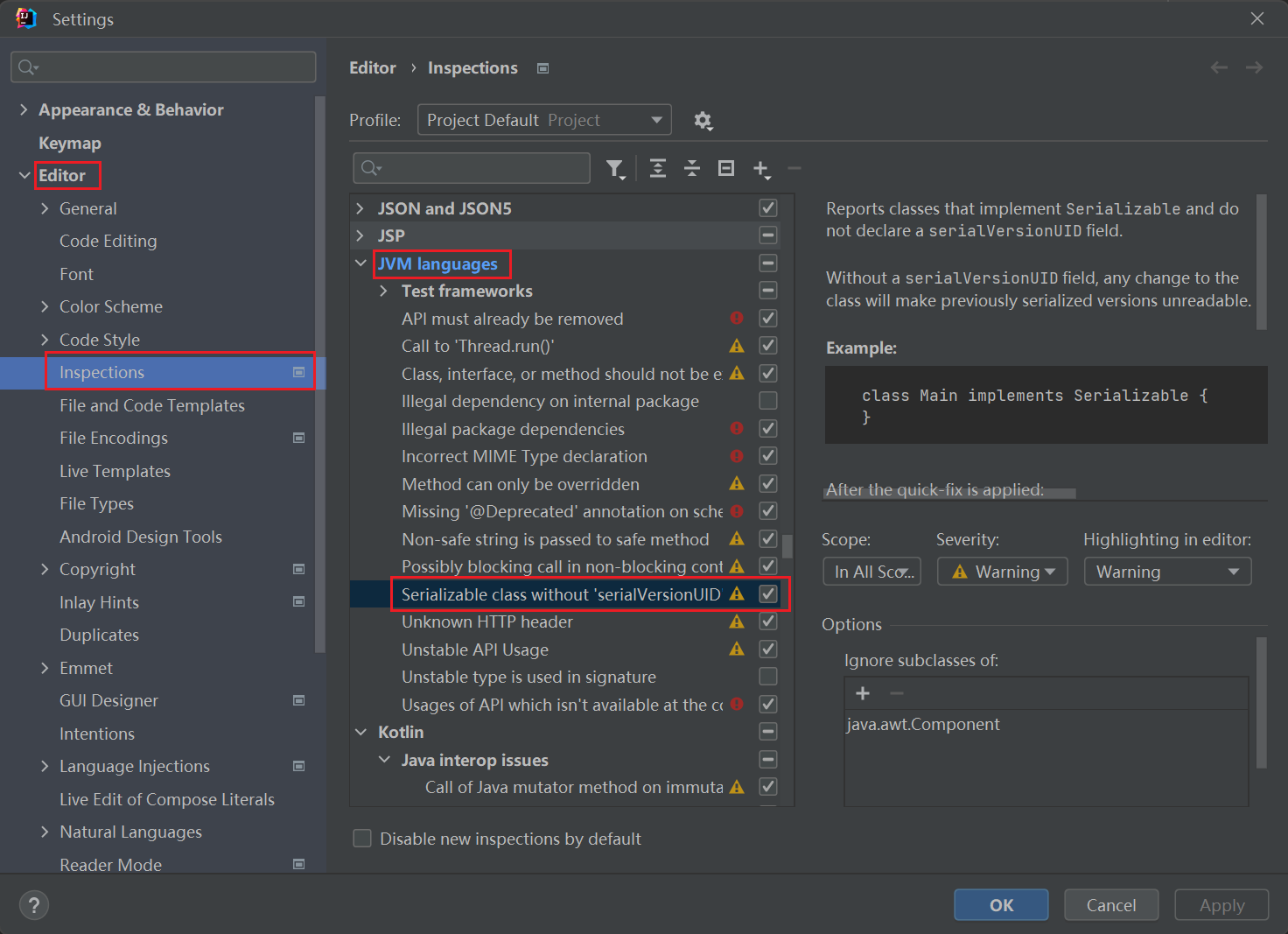
在类上使用快捷键alt+enter
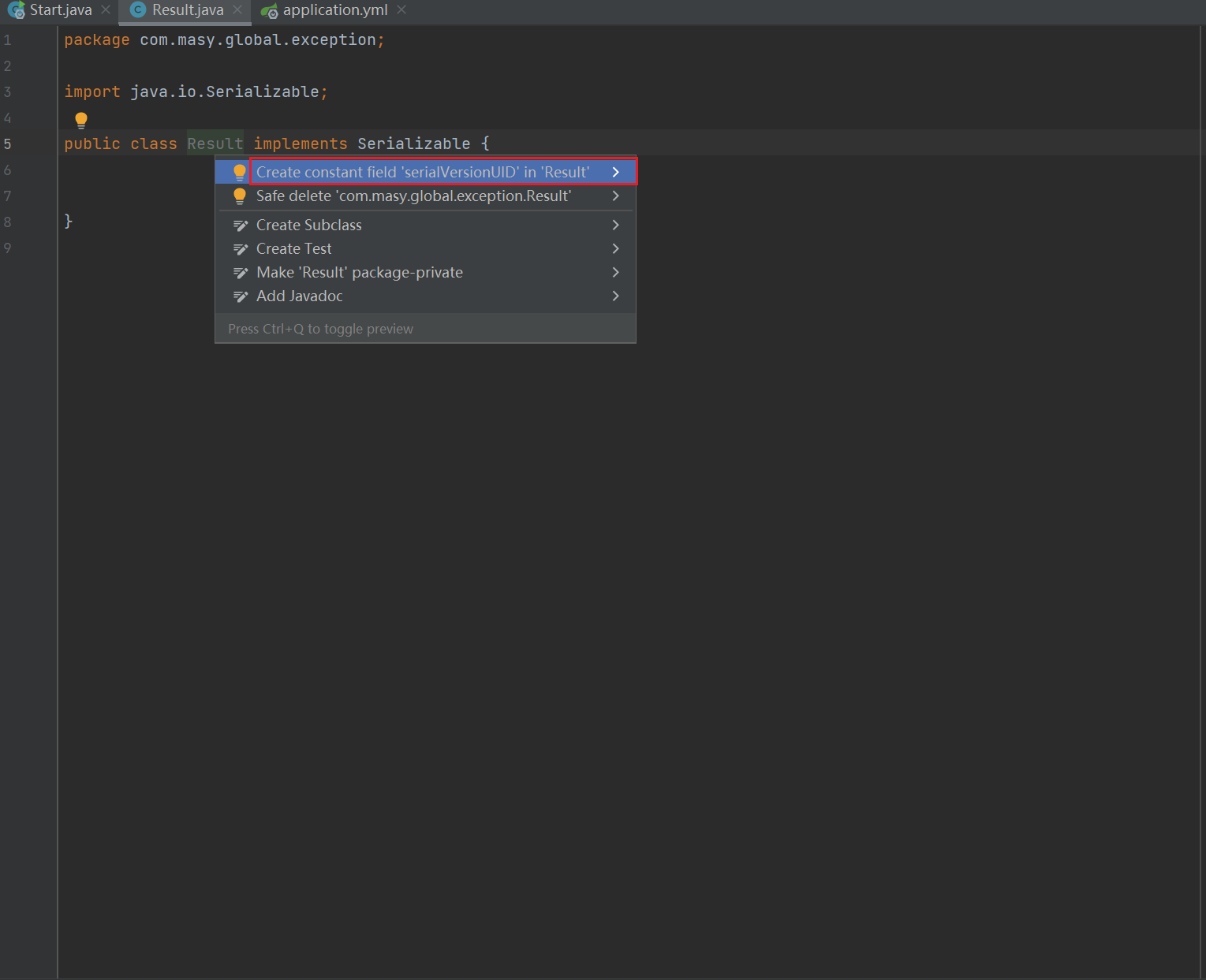
IDEA设置注释
设置类注释
类注释模板设置路径:File-->settings-->Editor-->File and Code Templates-->Files,要设置类注释就选择Class,要设置接口就选Interface。
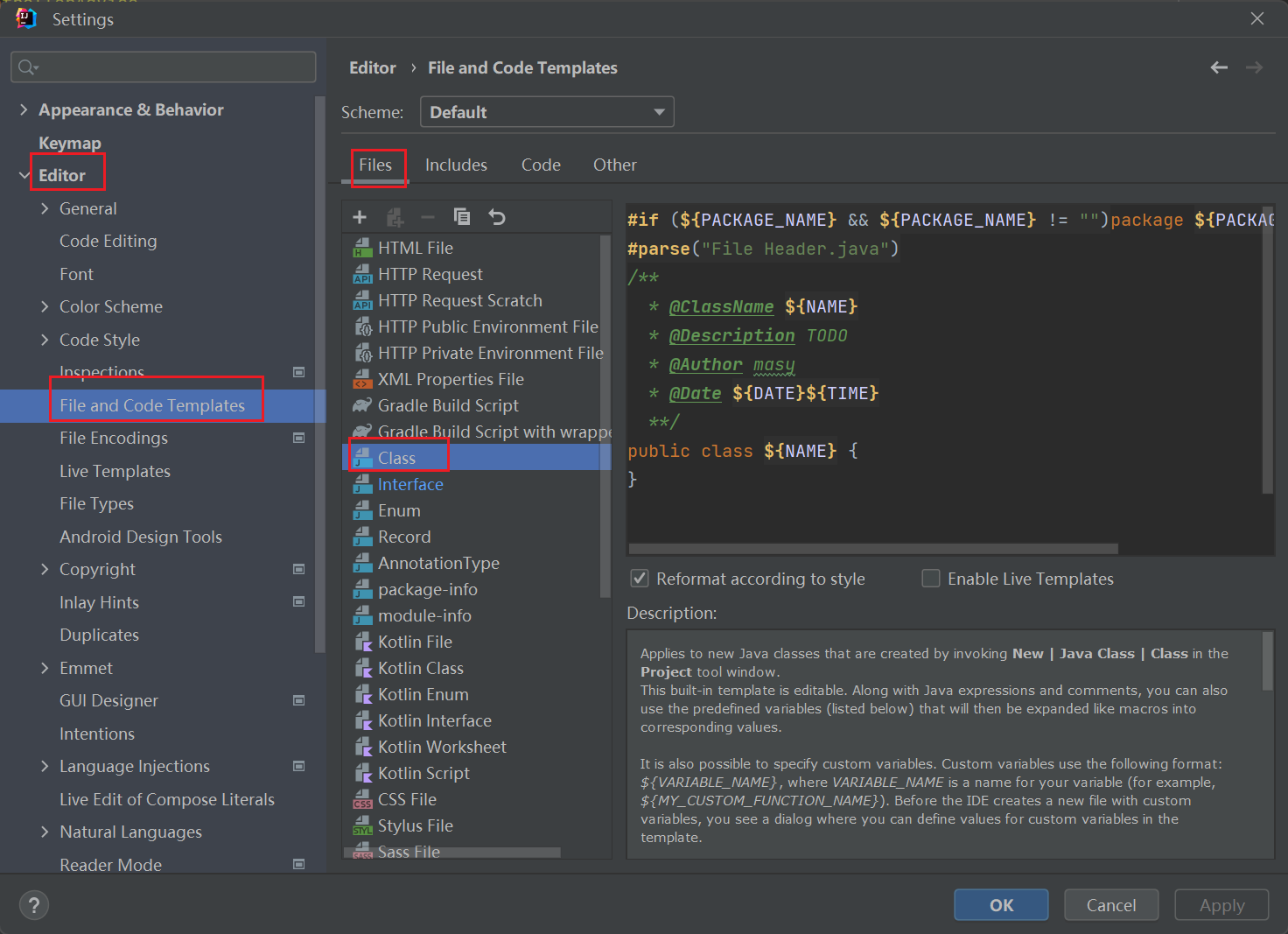
配置完新建类就会自动生成注释。
设置方法注释
方法注释模板设置路径:File-->settings-->Editor-->Live Templates
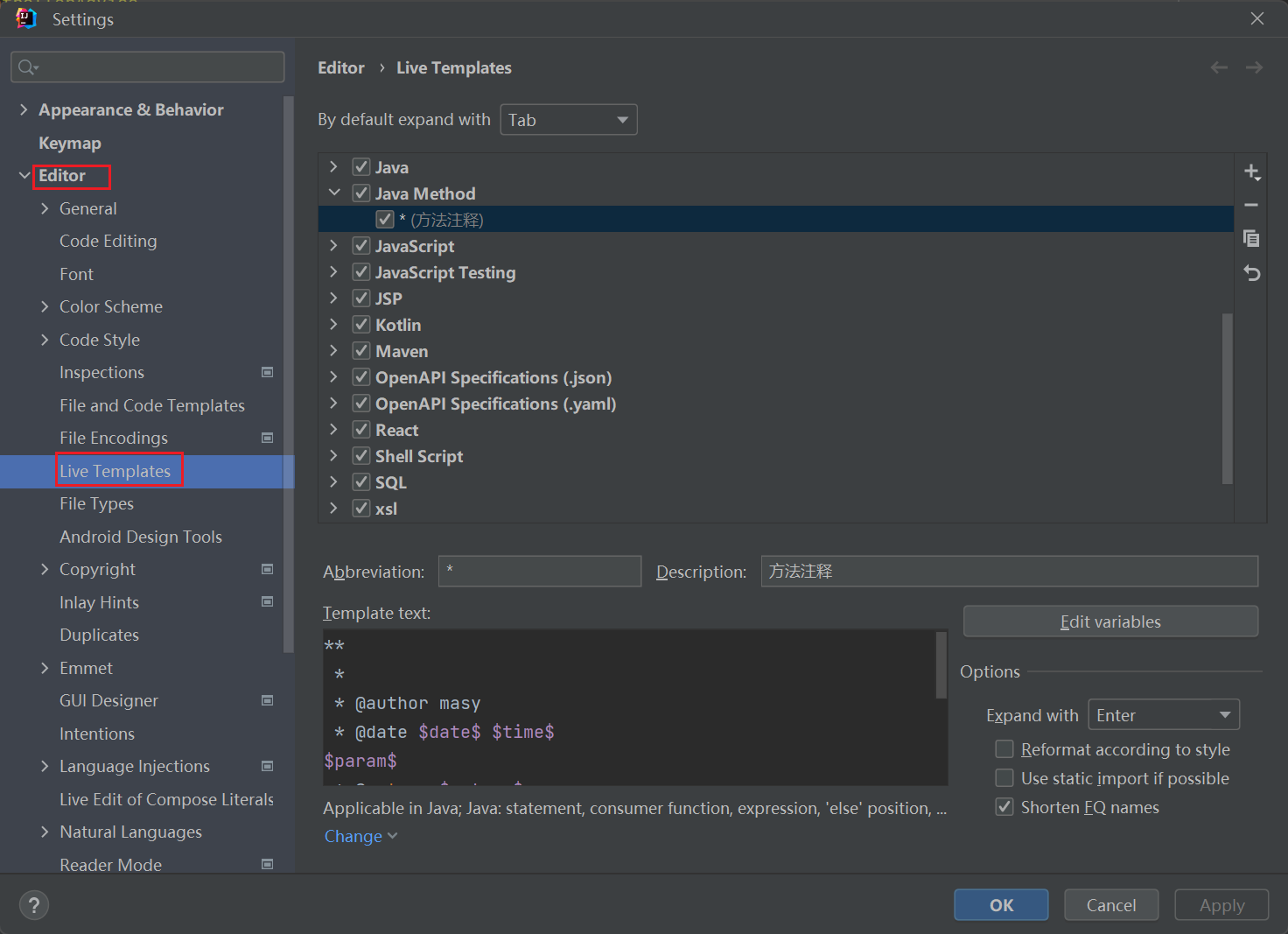
1.先新建分组,我命名为Java Method
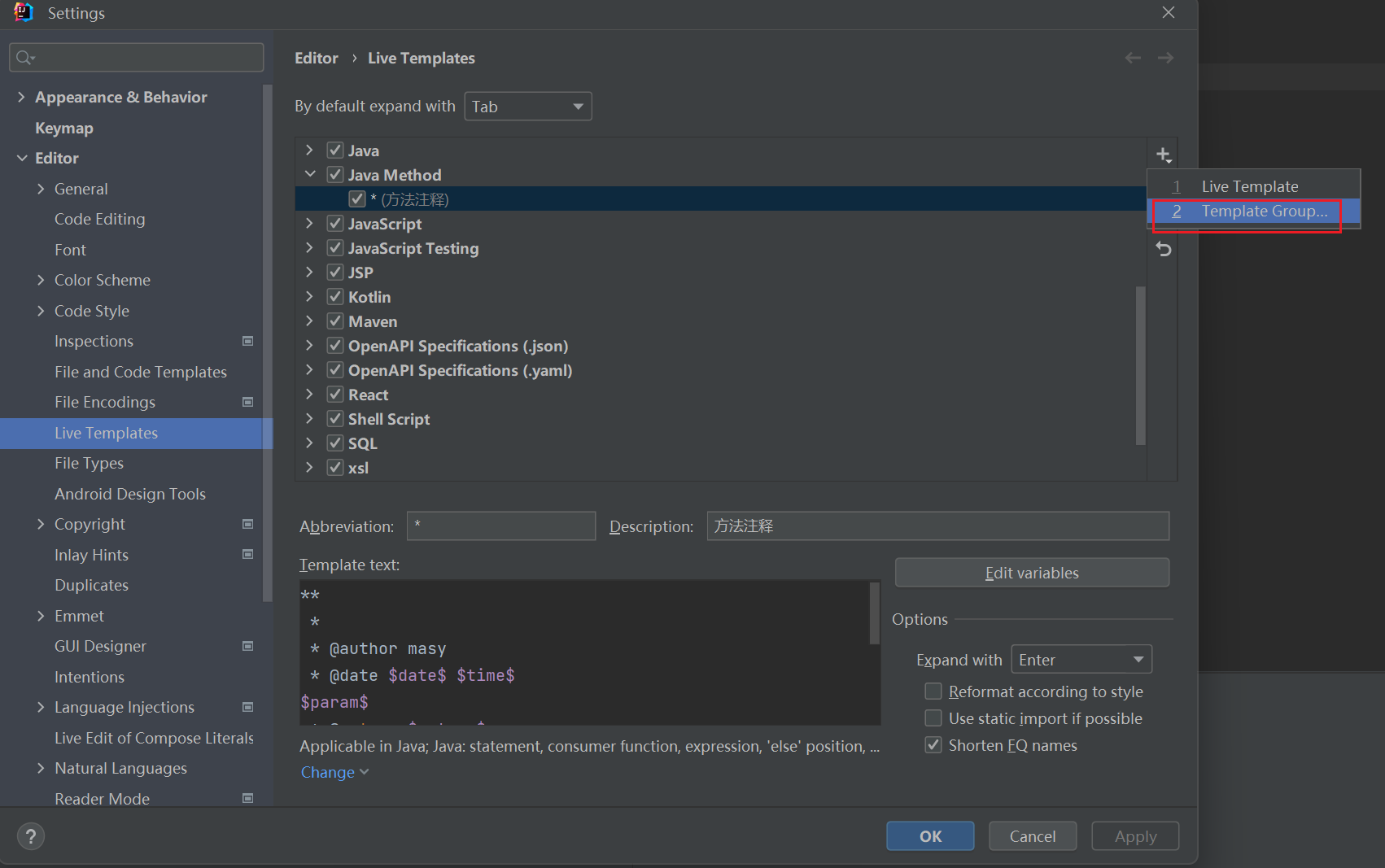
2.新增模板,上边图片,选择1表示创建模板,设置如下:
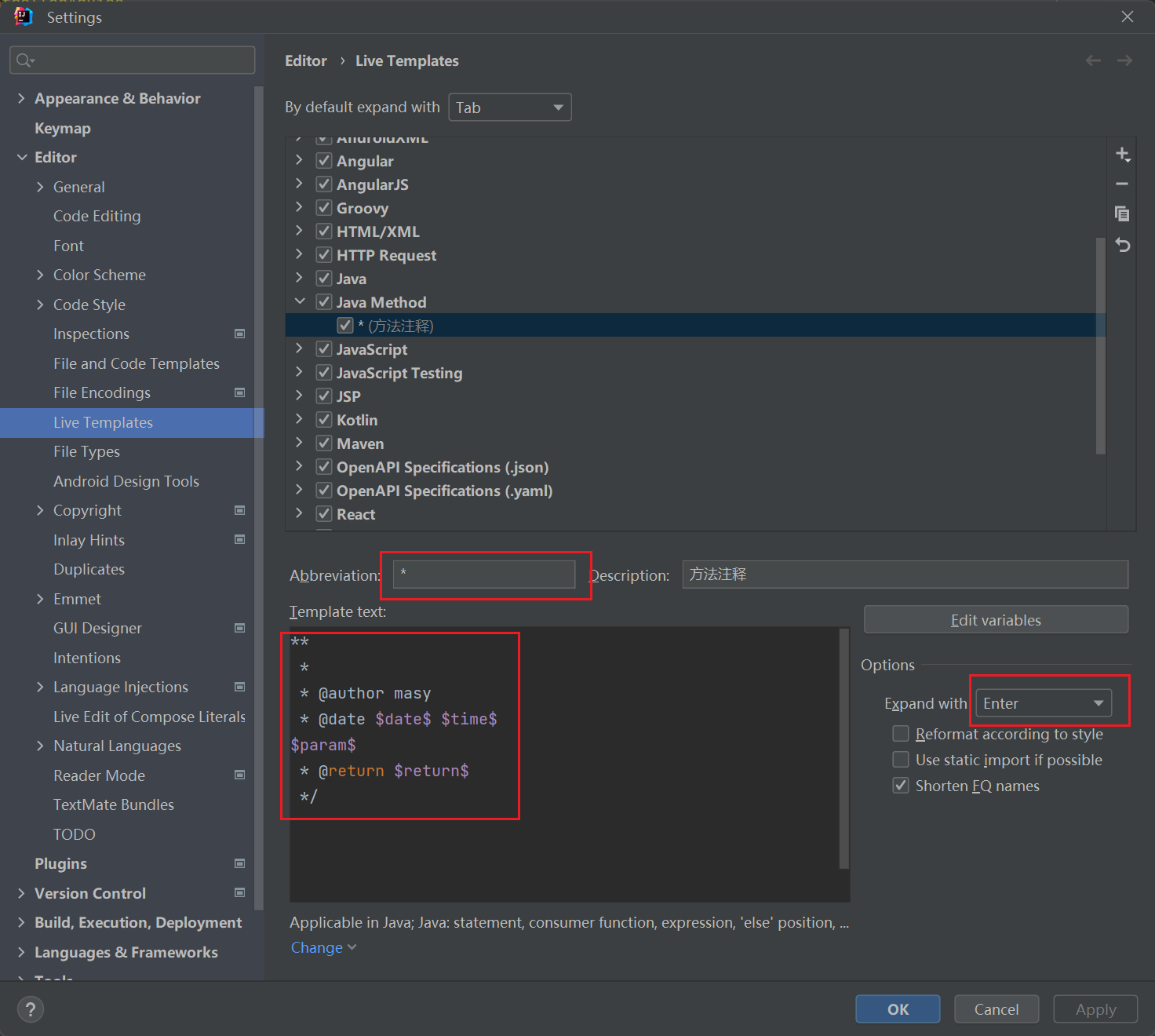
3.设置变量,入参格式化代码:
groovyScript("def result=''; def params=\"${_1}\".replaceAll('[\\\\[|\\\\]|\\\\s]', '').split(',').toList(); for(i = 0; i < params.size(); i++) {result+=' * @param ' + params[i] + ((i < params.size() - 1) ? '\\r\\n' : '')}; return result", methodParameters())
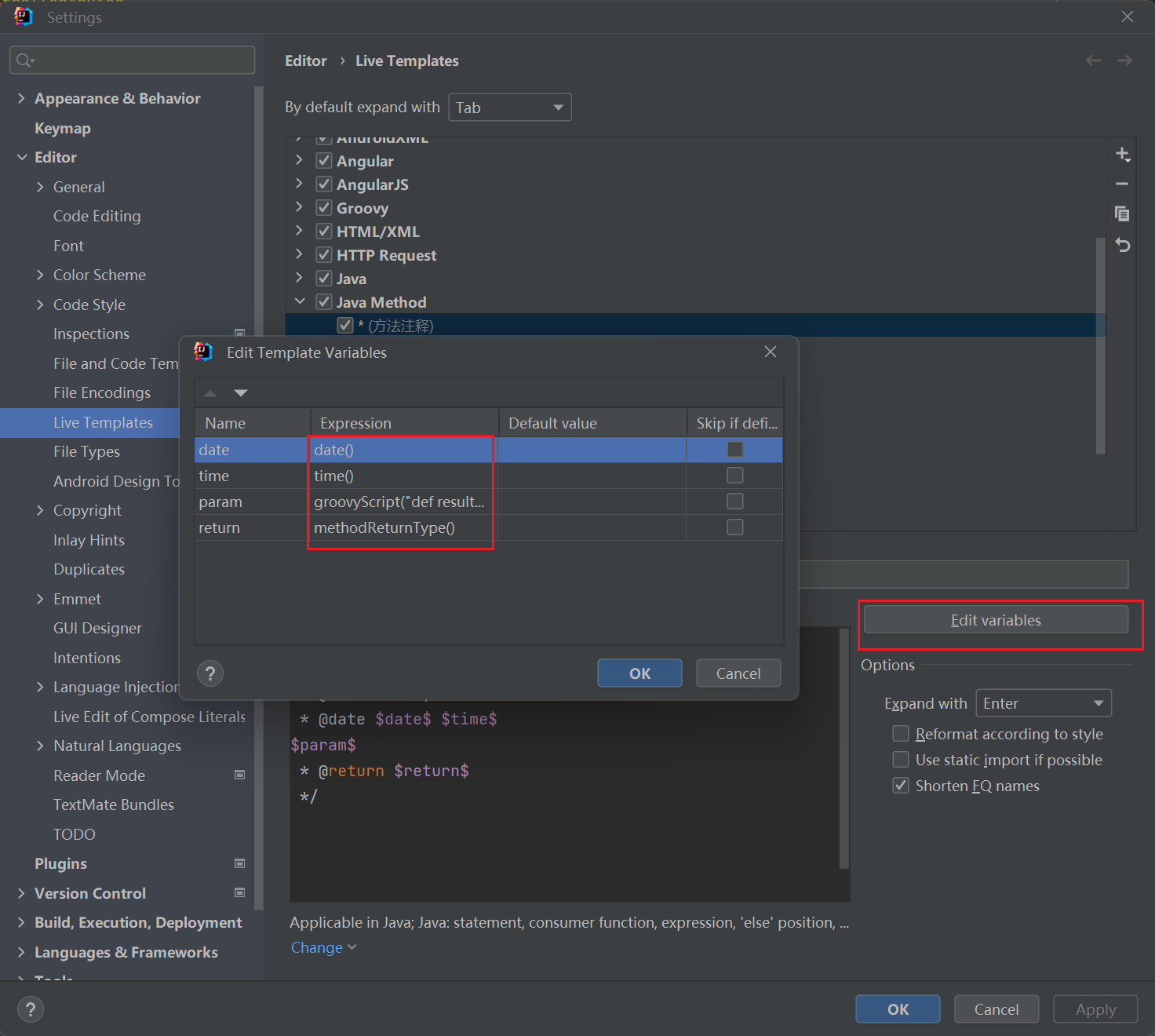
4.选择要使用该模板的类别。
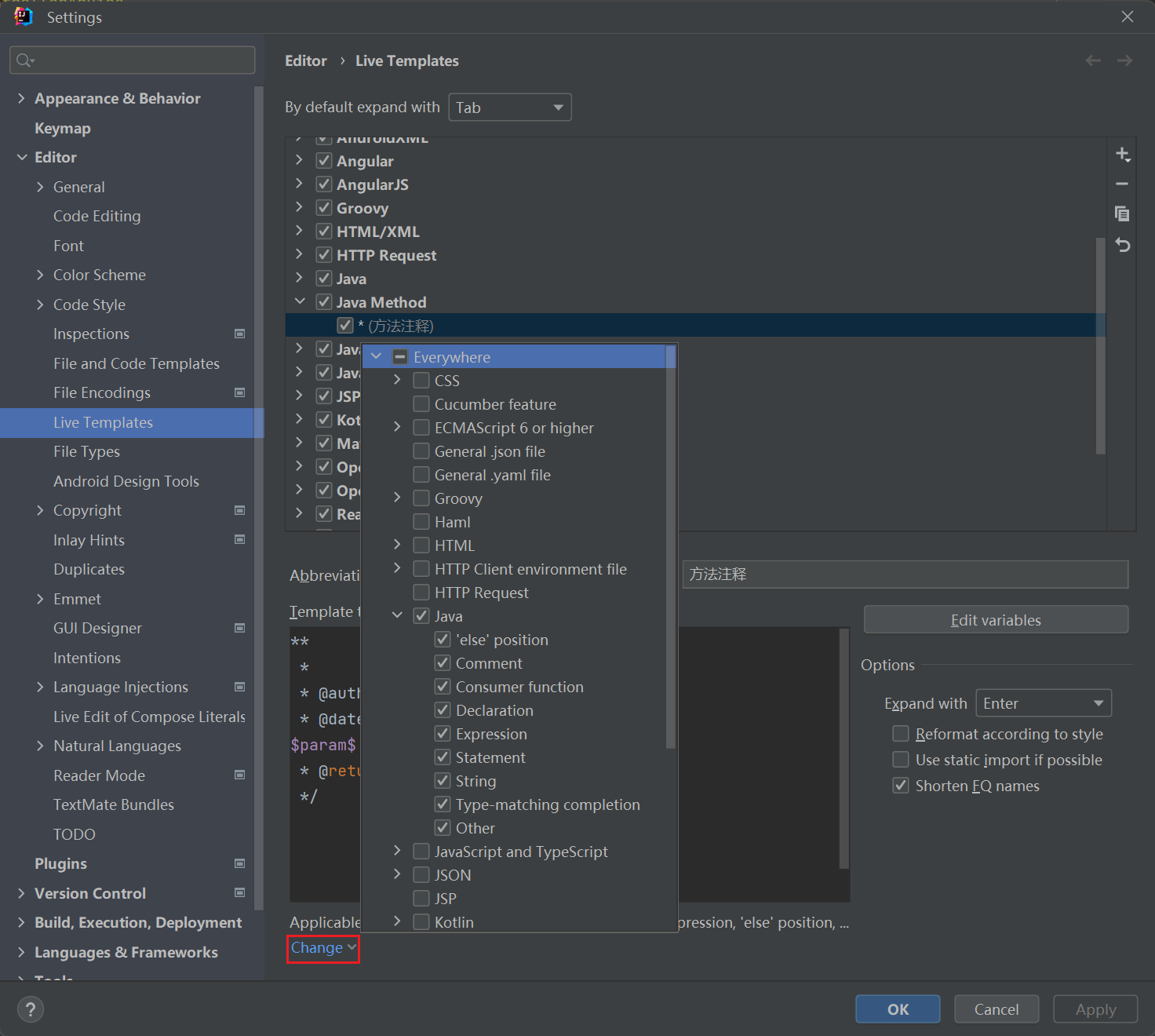


 浙公网安备 33010602011771号
浙公网安备 33010602011771号